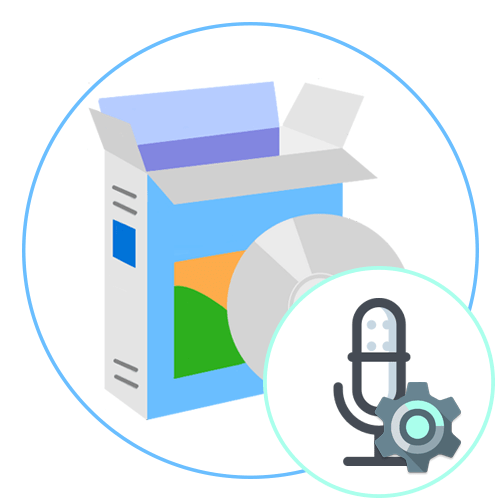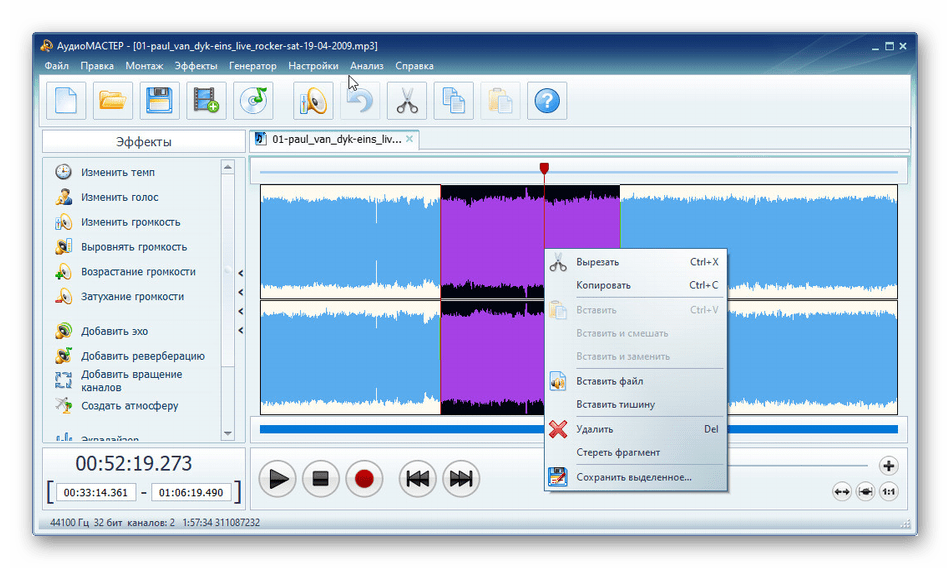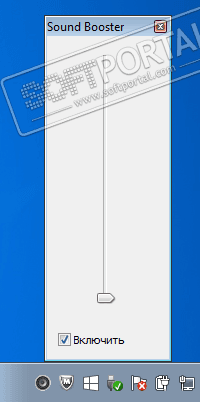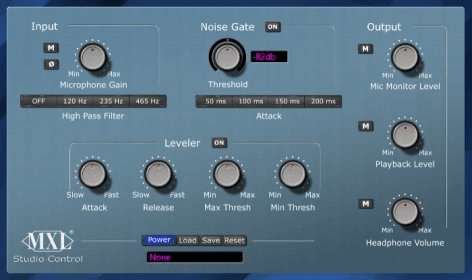Содержание
- Realtek HD Audio
- Adobe Audition
- Voicemeeter
- MXL Studio Control
- АудиоМАСТЕР
- Программы для записи звука с микрофона
- Вопросы и ответы
Сейчас многие пользователи ПК или ноутбуков обладают микрофонами, с помощью которых осуществляется запись звуковых дорожек или общение через специальные программы. Иногда звук, записываемый по умолчанию, не устраивает юзера, например, в итоговой записи или на стороне другого пользователя слышны шумы либо не хватает громкости. В большинстве случаев для исправления подобного происходит обращение ко встроенным средствам операционной системы, однако они редко оказываются эффективными. Лучше скачать сторонний софт, чья функциональность позволит справиться с поставленной задачей быстро и без каких-либо трудностей. Сегодня мы предлагаем изучить разные решения для определенных ситуаций, связанных как с общением в реальном времени, так и настройкой уже готовой записи.
Realtek HD Audio
В первую очередь следует разобрать панель управления под названием Realtek HD Audio. Она является официальным программным обеспечением от разработчиков звуковых карт Realtek. Мы решили рассказать именно об этом программном обеспечении, поскольку в большинстве случаев встроенная звуковая плата в компьютере или ноутбуке была создана упомянутой компанией. Realtek HD Audio не только устанавливает в операционную систему драйверы и кодеки, но и добавляет софт с графическим интерфейсом, который позволяет настроить звук, включая и микрофон.
Доступные параметры зависят не только от звуковой карты, но еще и от периферийного устройства. Например, в некоторых моделях микрофонов отсутствует функция шумоподавления, соответственно, регулировать этот параметр через Realtek HD Audio не получится. Стандартный регулятор громкости же будет регулироваться в любом случае, а также обладатели оборудования с настраиваемым позиционированием смогут настроить чувствительность сторон приема сигнала. Однако большинство опций, имеющихся в этом ПО, относятся к динамикам. Это уже не относится к нашей сегодняшней теме, поэтому предлагаем узнать про все функции в отдельном обзоре на нашем сайте, перейдя по указанной ниже ссылке.
Скачать Realtek HD Audio
Adobe Audition
Далее предлагаем остановиться на профессиональном программном обеспечении Adobe Audition, умеющем обрабатывать уже записанный с микрофона звук. Это самое функциональное решение из всех известных, поскольку разработчики сосредоточили свое внимание именно на аудио, добавив уникальные и очень удобные опции. Они нацелены на повышение определенных частот или их удаление, что позволит сделать голос более четким, а фоновые шумы частично или полностью удалить. С помощью специальных плагинов можно настроить тональность или наложить эффекты, полностью меняющие звучание. Одно из таких дополнений предназначено для удаления голоса из дорожки, если это будет необходимо.
Конечно, начинающему пользователю разобрать в Adobe Audition будет сложно из-за огромного количества параметров и панелей с разными переключателями. Однако потенциал этой программы дает возможность реализовывать разнообразные проекты, значительно улучшая качество итоговой записи даже при использовании дешевого микрофона или случайном захвате помех. Поэтому всем желающим заняться обработкой итоговых дорожек с целью повышения их качества мы советуем обратить внимание на Adobe Audition, изучив пользовательские или официальные уроки для ускорения разбора взаимодействия с доступными опциями.
Скачать Adobe Audition
Voicemeeter
Теперь давайте продолжим тему программ, улучшающих качество звука в режиме реального времени, что особенно пригодится при общении в играх, социальных сетях или через специальные приложения. Первое такое решение имеет название Voicemeeter и выступает в роли микшера в режиме реального времени. Voicemeeter захватывает абсолютно все сигналы записи и воспроизведения, позволяя не только регулировать громкость, но и производить разнообразные улучшения, например, подавляя шум или используя встроенный эквалайзер.
В программном обеспечении имеется поддержка сразу нескольких микрофонов, одновременно подключенных к компьютеру. Это разрешит переключаться между ними буквально в одно нажатие, а также настраивать звучание каждого из них отдельно. Особо рекомендуем Voicemeeter профессионалам, которые столкнулись с задачей микширования сигналов в операционной системе. На официальном сайте разработчиков этого инструмента имеется несколько инструкций, рассказывающих об основных и уникальных встроенных возможностях. Воспользуйтесь указанной ниже ссылкой, чтобы перейти на этот ресурс и узнать больше о полезных инструментах.
Скачать Voicemeeter
MXL Studio Control
MXL Studio Control — софт от известных разработчиков микрофонов и других устройств по работе со звуком. Изначально эта программа как раз и предназначалась для обладателей фирменной продукции, однако сейчас в ней реализована поддержка и другого оборудования, но с определенными ограничениями. Следует учитывать, что во многих сторонних моделях в драйверах или на аппаратном уровне попросту не реализованы опции, которые имеются в профессиональных девайсах от MXL, что и влияет на присутствующие в MXL Studio Control функции.
По умолчанию в MXL Studio Control присутствует несколько ползунков и переключателей, позволяющих подавлять шум, настраивать громкость, повышать или понижать частоты, установить герцовку и использовать встроенные функции. Как и предыдущий представитель этой статьи, рассматриваемое ПО поддерживает одновременную работу с несколькими мониторами и в нем имеется кнопка для быстрого переключения между ними. Скачать MXL Studio Control можно бесплатно с официального сайта, чтобы установить и сразу начать взаимодействие, улучшив звук микрофона в реальном времени.
Скачать MXL Studio Control
АудиоМАСТЕР
АудиоМАСТЕР — программа от отечественных разработчиков, основная функциональность которой сосредоточена вокруг обработки добавленных звуковых дорожек. Она позволяет накладывать различные фильтры, подавлять шум или убирать эхо с помощью встроенных плагинов, а также задействовать эквалайзер для регулировки частот. В ней есть функция записи звука с микрофона, а это значит, что можно осуществить предварительную конфигурацию. Так, усилив или понизив громкость, что оказывает непосредственное влияние на итоговое качество записи. После сохранения звуковой дорожки она автоматически будет помещена в АудиоМАСТЕР и ее можно всячески редактировать, дополнительно улучшая.
В этой программе имеются и другие встроенные компоненты, влияющие на общее качество воспроизведения, например, можно добавить уже заранее заготовленные эффекты, полностью изменив дорожку. С помощью опции «Выровнять громкость» быстро убираются давящие на слух шумы или резкие скачки громкости. Добавьте реверберацию, если нужно достичь эффекта небольшого эхо. Со всеми остальными параметрами, имеющимися для настройки в АудиоМАСТЕР, советуем ознакомиться в отдельной статье на нашем сайте, кликнув по расположенной ниже кнопке.
Скачать АудиоМАСТЕР
Программы для записи звука с микрофона
В конце этого материала мы бы хотели рассказать об отдельном пласте программ, которые предназначаются для записи с микрофона. Сразу отметим, что они не позволяют улучшать качество звука в режиме реального времени, а настройки, доступные для регулирования, будут влиять только на захваты аудио, осуществимые непосредственно через сам софт. Из этого можно сделать вывод, что такие решения подходят для тех пользователей, кто желает улучшить звук только для записи каких-то конкретных фрагментов. На нашем сайте имеется отдельный обзор, где собраны известные представители подобного софта.
Подробнее: Программы для записи звука с микрофона
Это были все программы, которые позволяют улучшать звук микрофона в операционной системе. Как видите, существуют варианты для разных ситуаций, позволяющие добиться должного эффекта или хотя бы немного улучшить работу дешевого или работающего не совсем исправно устройства. Используйте данный обзор, чтобы понять, какое именно решение следует использовать в вашем случае.
Sound Booster
для Windows
Sound Booster – утилита, способная усилить громкость звука в операционной системе до 500% по сравнению с обычным звучанием. Если при воспроизведении медиафайла, в игре, при общении с друзьями через коммуникационные приложения и т.д. вы не довольны текущей громкостью, хотя параметры динамиков установлены на полную мощность, то этот инструмент решит такую проблему.
После инсталляции программа размещает дополнительный динамик в трее, клик на который и откроет ползунок усиления. Установив подходящий уровень, вы сможете наслаждаться полноценным звучанием колонок вашего ПК или ноутбука. Для удобства предусмотрено управление горячими клавишами, которые можно настроить самостоятельно.
В целом, Sound Booster действительно полезный инструмент, который позволит по-новому услышать аудиосопровождение и звуки на вашем ПК.
ТОП-сегодня раздела «Утилиты, Плагины»
Sound Booster 1.12.0.538
Sound Booster – утилита, способная усилить громкость звука в операционной системе до 500% по сравнению с обычным звучанием…
Equalizer APO 1.3
Параметрический многополосный эквалайзер для Windows, использующий технологию Audio Processing Object…
FxSound 1.1.20.0
FxSound позволяет значительно улучшить качество звучания ваших любимых программ и…
EarTrumpet 1.3.2.0 / 2.2.1.0
EarTrumpet — удобное приложение для операционки Windows 10, позволяющее управлять громкостью звука любого открытого приложения из единой панели…
Отзывы о программе Sound Booster
Султ про Sound Booster 1.11.0.514 [03-03-2021]
Спасибо!!
8 | 8 | Ответить
MUCCer про Sound Booster 1.11.0.514 [25-12-2020]
Странно работает: повышает звук, но периодически эффект повышения звука пропадает и на некоторое время звук становится тише. Видимо, это такая жопа в незарегистрированной версии. Удаляю.
22 | 26 | Ответить
Баха про Sound Booster 1.11.0.514 [26-11-2020]
Ну бляя я оченььь доволен… Долго искал такую программу… СПАСИБО серверам софтпортал…
11 | 7 | Ответить
Viktor про Sound Booster 1.11.0.514 [06-04-2020]
После демо версии, просит оплатить. Когда удаляешь прогу с компа, он убирает передачу с нескольких потоков из за чего бас вообще пропадает. Пришлось интернет шерстить, чтобы эту проблему решить. Г№D0HbI
17 | 33 | Ответить
юран в ответ Viktor про Sound Booster 1.11.0.514 [18-05-2022]
только без негатива
5 | 10 | Ответить
Roman Rain в ответ Viktor про Sound Booster 1.12.0.538 [09-09-2023]
Как исправил?
3 | 2 | Ответить
Инна про Sound Booster 1.11.0.514 [25-01-2020]
Класс! Даже я справилась… Звук громкий стал
5 | 10 | Ответить
Here is a list of best free microphone booster software for Windows. Using these software, you can easily boost the volume of both internal and external microphones. To boost microphone sound, these software use different methods such as increasing the mic sensitivity, using preamplification, using fader gain, etc. Some of these software boost microphone sound on system-level that allows you to use external sound recording software to record boosted sound. In some software, you can boost mic volume and also record sound with ease. After recording the sound, you can save the audio in formats like MP3, MP2, WAV, AAC, etc.
In some of these microphone booster software, you can also view the recorded sound waves on their interface. Plus, you can easily view the difference between boosted and non-boosted sound patterns. Apart from boosting the mic volume, you can also edit sound through some of these microphone boosters. To edit sound, these software offer editing tools like cut sound, split sound, change sound pitch, change sound speed, etc. Plus, various inbuilt sound effects are also present in some of these mic boosters like fade, distortion, bass, treble, echo, etc.
I have included the process to boost microphone volume in the description of each software. You can checkout the steps and detailed feature list in the article.
My Favorite Microphone Booster Software For Windows:
Audacity is my favorite software because it can boost mic volume and also record sound at a time. Plus, it offers a lot of audio editing tools and sound effects which you can use to enhance recorded audio. I also like its ability to save the recorded audio in various audio formats such as WAV, OGG, M4A, FLAC, MP3, etc.
You can also check out the lists of best free Bass Booster, Sound Booster, and Internet Booster software for Windows.
Audacity
Audacity is a free open source audio editing software for Windows, Linux, and MacOS. You can also use it as a microphone booster software. In this software, you can also record sound using an internal or external microphone. During the recording, you can use the Recording Volume slider to increase or decrease the microphone sensitivity. At the maximum level of recording volume, your microphone can even pick minimal sounds. After boosting mic volume, you can start audio recording and view sound waves of captured audio on its interface. By using the Play button, you can immediately listen to the recorded audio.
As this software is primarily an audio editing software, thus you can easily perform various audio editing tasks in it such as audio cutting, adding audio effects, audio speed changer, audio pitch changer, etc.
How to boost microphone volume using Audacity:
- Launch this software and press the Recording button to start recording the sound.
- After that, slide the Recording Volume slider towards the right to boost mic volume. You can immediately view the boosted volume level by observing the sound waves.
- Now, stop the recording whenever you want and use various available audio editing tools to edit the audio, if needed.
- Lastly, go to File > Export to export the audio in formats like MP3, WAV, OGG, M4A, FLAC, etc.
Additional Features:
- Analyze: It is a menu that offers many audio analyzing tools (contrast, plot spectrum, find clipping, etc.) through which you can analyze RMS value differences, threshold levels, threshold percentage, etc.
- Effect: It provides a lot of audio effects which you can easily apply over the audio like auto duck, amplify, distortion, echo, etc.
- Generate: This tool allows you to generate different types of Noise, DTMF Tones, Silence, Tones, etc.
Final Thoughts:
It is a feature-rich audio editor plus microphone booster software through which you can do much more than just boosting the microphone volume levels.
Expstudio Audio Editor
Expstudio Audio Editor is a free microphone booster software for Windows. As its name implies, it is primarily an audio editing software that also allows you to record audio and boost microphone volume. To record and boost microphone volume, this software provides a dedicated Recording section. Besides this, it also offers a Playback section that allows you to boost the volume levels of already recorded audio. Other standard audio editing tools like cut audio, copy audio, silence, mix, etc., are also present in it.
How to boost microphone volume using Expstudio Audio Editor:
- Open the interface of this software and go to its Recording section.
- After that, select the recording device from the upper menu and click on the record button.
- Next, move the Master Volume knob in a clockwise direction to boost the microphone sensitivity. From its editing area, you can observe the increase in the amplitude of recorded sound.
- Now, stop the recording and use available editing tools to make changes on the recorded audio accordingly.
- In the end, go to the File > Save as to save the recorded audio in formats like MP3, MP2, WAV, OGG, VOX, RAW, WMA, etc.
Additional Features:
- Filters: It offers various filters (bandpass, low pass, FFT, notch, etc.) to filter out certain frequency range from input audio files.
- Special: Using it, you can convert female voice to male voice, male voice to female, and any voice to Zeus and chipmunk voices.
- Effects: It contains many audio effects which you can apply over input audio like vibrato, pitch shift, flanger, etc.
Limitation:
In this free version of this software, you get limited Export formats. To unlock all the export formats, you need to purchase the paid version of this software.
Final Thoughts:
It is another decent microphone booster software through which you can boost microphone sound, add audio effects over an audio file, and perform various audio editing activities.
Equalizer APO
Equalizer APO is a free open source microphone booster software for Windows. This software is primarily used to adjust the parameters of the sound output of your system. The changes made through this software applies to all the installed audio recording and audio playing software, as this software works on the system level. In order to boost mic volume, this software provides a preamplification tool that allows you to boost weak input sound signals.
How to boost microphone volume using this microphone booster software:
- Open the interface of this software and click on the New button to create a new profile.
- After that, click on the Add Filter button and go to the Control menu and select the Device option to add a Device panel on the interface of this software.
- Now, again click on the Add Filter button and go to Basic Filters menu and select the Preamp option to add a preamplification panel on the interface.
- On the Device panel, you can view a Selected Devices option that you need to use to select the name of the connected microphone.
- After that, use the Gain knob present over the preamplification panel to boost mic volume.
- Lastly, use the save option to save the profile in TXT file format.
After boosting mic volume, you can use any sound recording software on your system to receive the boosted sound levels.
Additional Features:
- Analysis Panel: Using it, you can measure and analyze peak gain, latency, and response time of sound.
- Sound Filters: To filter certain sound frequencies from input and output audio, this software offers multiple sound filters such as low pass, high pass, bandpass, etc.
- Equalizer: This software also provides two equalizers of 15 and 31 bands which allow you to manually adjust the frequencies of the output audio.
Final Thoughts:
It is another really good microphone booster software through which you can also adjust various output audio parameters.
VOICEMEETER
VOICEMEETER is a free virtual audio mixer software that can also be used as a microphone booster software. It works on Windows platform. Through this software, you can boost the sound of two physical microphones and one virtual sound source (sound-generating software). The good thing about this software is that it works on the system level, and hence you can use your favorite third party sound recorder software to record the boosted mic volume. Apart from input sound, you can also use it to boost the output sound.
How to boost microphone volume using VOICEMEETER:
- Launch this software and select one of the Hardware Input section and select the name of your internal microphone.
- After that, launch a third party sound recording software, if you want to record the microphone audio.
- Now, move the Fader Gain slider in an upward direction to boost mic volume. An audibility knob is also present on its interface that you can use to vary the input sound levels.
- Lastly, go to Menu and use the save option to save current settings in an XML file.
Additional Features:
- Hardware Out: It allows you to mix and adjust the output sound parameters.
- Mono/ Stereo: Use it to receive only mono or stereo sound from the microphone.
- VBAN: Use it to manually adjust Sample Rate, Bit Rate, and Quality of both input and output sound streams.
Final Thoughts:
It is simple and easy to use microphone booster software that anyone can use to quickly boost mic volume.
Microphone Properties on Windows 10 (Default feature)
In Windows 10, you also get an internal microphone sound boosting mechanism namely Microphone Properties that allows you to manually boost mic volume. By default, the microphone sound level is not set at its maximum level of 100. Thus, to boost mic volume, you can manually increase the microphone sound level.
How to boost microphone volume using Microphone Properties:
- Open the Control Panel and go to Hardware and Sound > Manage audio devices > Sound > Recording tab.
- From the Recording tab, select the name of your microphone device and click on the Properties to open the Microphone Properties window.
- Lastly, go to the Levels tab of Microphone Properties and slide the Microphone level slider towards the right to boost microphone sound.
Additional Features:
- Through Microphone Properties, you can also adjust the audio sample rate and preview the microphone sound.
Final Thoughts:
If you don’t want any external software to boost mic volume, then you can use this internal microphone property feature which is offered by Windows 10.
Mic Note
Mic Note is another free microphone booster software for Windows, MacOS, Linux, and Chrome. It is primarily an audio note-making software through which you can create voice notes and text notes. It also allows you to include pictures in your notes. According to the type of note (audio or text), you can easily export the note in MP3 or TXT, PDF, and other formats.
Now, to boost microphone volume, this software provides Gain Level slider that allows you to record audio notes with greater mic sensitivity for better low-intensity sound reception.
How to boost microphone volume using Mic Note:
- Launch this software and click on the New Note button create a blank note.
- After that, go to the Options > Settings and move the Gain Level slider towards the right to boost mic volume.
- Now, come to the main interface and press the Record button to record sound.
- Lastly, use the Save option to save the recorded audio in MP3 audio format.
Additional Feature:
- Transcription Tool: It is basically a text to speech converter that can read out the text present in your notes.
Limitations:
In this free version of Mic Note, you can only create one single audio note of up to 10 minutes length. Plus, its Edit Recording feature is also locked.
Final Thoughts:
If you want to take audio notes without speaking loudly, then you can use this microphone booster software.
Помогут добиться качественного звучания при записи голоса и во время онлайн-трансляций.
1. Voicemeeter
- Стоимость: бесплатно для личного пользования.
- Платформа: Windows.
Программа для микширования входящих и исходящих звуковых сигналов в операционной системе. Voicemeeter помогает управлять каждым приложением и устройством, включая микрофон. Здесь с помощью простого эквалайзера можно настроить громкость, а также распределение частот.
Для быстрого переключения между источниками звука или отключения устройств предусмотрены горячие клавиши. Это пригодится, когда нужно быстро выбирать сигнал с нескольких микрофонов во время прямой трансляции. Voicemeeter также будет полезна для записи онлайн‑звонков.
Интерфейс программы достаточно прост для освоения. Приложение совместимо с большинством звуковых карт и микрофонов.
Voicemeeter →
2. RecordPad
- Стоимость: пробная версия — бесплатно, лицензия — от 13 долларов.
- Платформы: Windows, macOS.
RecordPad предназначена в первую очередь для настройки записи звука. Программа позволяет работать с несколькими источниками и стереомикшером.
С её помощью получится активировать запись сигнала только в моменты появления или исчезновения звука в микрофоне. В приложении также можно отрегулировать чувствительность микрофона и настроить срабатывание на определённый уровень мощности, ниже которого аудио не будет сохраняться.
Записанные звуковые дорожки RecordPad сохраняет в основных популярных форматах — MP3, FLAC, AIFF и WAV. Готовые файлы можно сразу отправить по электронной почте или загрузить на FTP‑сервер через приложение.
RecordPad →
3. Snooper
- Стоимость: пробная версия — бесплатно, лицензия — от 25 долларов.
- Платформа: Windows.
По своим возможностям Snooper похожа на RecordPad. Она тоже поддерживает автоматическую активацию записи при достижении установленной громкости звука в микрофоне. А ещё в приложении есть режим «диктофон», при котором ведётся постоянный трекинг аудио.
Дополнительно в Snooper есть функция шумоподавления на случай, если придётся записывать голос в помещении с большим количеством фоновых шумов. Для опытных пользователей в программе предусмотрены эквалайзер, фильтры частот, измерители и анализаторы сигнала.
Из готового файла можно выбирать отдельные куски за конкретный интервал времени и сохранять их в форматах MP3, WAV или FLAC, предварительно настроив качество.
Snooper →
4. Audacity
- Стоимость: бесплатно.
- Платформы: Windows, macOS, Linux.
В первую очередь Audacity предназначена для редактирования звука, но в ней можно и вести запись через микрофон. Перед трекингом устройство получится отрегулировать, но настройки не будут работать в других приложениях — там звук останется прежним.
После записи в Audacity можно использовать слои и микшировать дорожки, а также применять различные звуковые эффекты. При необходимости готовый файл сохраняется в MP3 и других популярных форматах.
Этой программой пользуются как любители для записи собственных песен, так и профессионалы для работы с более сложными проектами. Но всё же это не полноценная система для создания музыки.
Audacity →
5. Clownfish
- Стоимость: бесплатно.
- Платформа: Windows.
Это приложение для изменения голоса с помощью различных эффектов. Clownfish состоит из двух основных частей — аудиодрайвера и панели управления, в которой собраны все настройки и нужные функции.
В настройках можно выбрать любое из доступных устройств записи звука. Программа отслеживает выбранный аудиоканал и перехватывает поступающий в него сигнал. Для микрофона предусмотрен раздел с регуляторами низких и высоких частот, а также с фильтрацией шума.
Clownfish в реальном времени обрабатывает входящий аудиосигнал, используя указанный в меню фильтр. Затем преобразованный звук транслируется в открытое в данный момент приложение. Это может быть, например, мессенджер, игровой чат, браузер или диктофон.
Clownfish →
Сейчас многие современные ноутбуки и компьютеры оснащены микрофоном. Они позволяют записывать аудио или общаться через мессенджеры. Бывает так, когда записанный звук содержит шум или другие дефекты. Чтобы их устранить понадобится специальная программа для микрофона на компьютере Windows 10. Такая утилита поможет отрегулировать громкость и даже добавить спецэффекты.
ТОП-5 программ для микрофона
В этом обзоре представлены топ-5 приложений для микрофона. Работать с ними довольно просто, так как их функциональность позволит решить поставленные цели.
Realtek hd audio
Это официальный софт от разработчиков звуковых карт Realtek. ПО содержит базовые инструменты для воспроизведения и записи звука. С помощью Realtek hd audio можно просматривать и изменять настройки устройства, которые подключены к ПК. Также, здесь пользователь изменит настройки взаимодействия устройств, которые подключены к компьютеру не только к задним разъемам, но и к передним.
Позволяет изменять настройки громкости звука, и регулировать его в правой и левой колонке. Также, присутствует функция для изменения громкости звука, который записывается с микрофона. Поддерживает инструменты, при помощи которых убирается посторонний шум и эхо.
В утилите можно использовать дополнительные звуковые эффекты – это разные эффекты окружения и настройка эквалайзера. Преимущества Realtek hd audio в том, что он поддерживает известные звуковые карты и аудиокодеки. Приложение распространяется бесплатно, к тому же оно русифицировано. А вот минусов в работе с ПО замечено не было.
Однако стоит учитывать, что некоторые виды микрофонов не поддерживают функцию подавления шума, поэтому иногда изменить эту настройку не представляется возможным.
Скачать с официального сайта →
Adobe audition
Приложение позволяет работать со звуком, поддерживает большинство популярных аудиоформатов. Дает больше возможностей благодаря тому, что компания Adobe имеет много ПО, которые работают с аудио и видео. Программа для проверки микрофона способна сохранять файлы в формате XML, поэтому пользователь сможет применять сразу несколько популярных лаунчеров для редактирования звука.
Благодаря звуковой станции звукозапись создается в мультиканальном режиме. Софт позволяет осуществлять запись с плеера, микрофона или электрогитары. При этом качество записи с помощью встроенного редактора конкурирует с другими подобными известными ПО.
Особенности:
- Работает со всеми популярными аудиоформатами.
- Поддерживает анализатор фазы и спектра.
- Поддерживает много звуковых эффектов.
- Встроенный параметрический эквалайзер.
- Содержит секвенсор.
- Редактирование фазы, тона и скорости воспроизведения.
- Убирает шум и другие дефекты.
- Содержит встроенный многодиапазонный аудиоконвертер.
В новой версии софта были внесены улучшения. Например, возможность настройки каналов, расширения для поддержки видео форматов. Стоит отметить, что ПО способно улучшить состояние поврежденного аудиозвука.
Скачать с официального сайта →
Voicemeeter
Несложное в освоении приложение, которое позволит смешать несколько аудио и перенести их с помощью VOIP программы. Поэтому ПО подойдет для тех, кто желает включать любые звуки с ПК в TeamSpeak или Skype. Таким образом, пользователи будут слышать не только звуки из игры, но и TeamSpeak или Skype.
ПО можно применять на ПК, с сенсорным экраном. Для полноценной работы софта необходимо подключить не менее 2-х устройств ввода к компьютеру. Приложение видит все загруженные драйвера ASIO, содержит виртуальный аудиовход и графический эквалайзер.
Пользователю предоставляется возможность активировать и выключать различные аудиоканалы, основываясь на требуемых выходах в заключительном миксе. Утилита подойдет тем, кто желает записывать подкасты, оптимизировать видеозвонки, создавать видеоучебники.
Voicemeeter поможет отдельно настроить уровни звуковых дорожек. Благодаря чему пользователь получает хорошее качество записи, основываясь на своих потребностях. Стоит отметить, что здесь нет записи аудио, однако ПО рекомендуется попробовать в работе, к тому же скачать его можно бесплатно.
Скачать с официального сайта →
Mxl studio control
Полезная и бесплатная утилита поможет осуществлять эксперименты со звуком, а также внести некоторые корректировки. Mxl studio control поддерживает пользовательский графический интерфейс, который позволяет управлять аналоговыми инструментами в микрофоне. Благодаря таким настройкам, пользователь может изменять такие параметры как, фаза, спад, подавление шума.
Кроме этого, выравниватель в автоматическом режиме корректирует усиление входа микрофона, для ограничения динамического диапазона и устранения отсечения.
Скачать с официального сайта →
Аудиомастер
Софт содержит много функций, в работе не должно возникнуть сложностей, даже если вы никогда раньше не пробовали редактировать аудио. Аудиомастер позволит аудио из видеоряда, вырезать аудио и объединить их, подавить шум. К тому же софт поддерживает спецэффекты, которые можно наложить на музыку. Здесь пользователь получит не только микшер, но и сможет конвертировать аудиофайлы, а также создавать рингтоны для iPhone. Поддерживает базовые настройки для обработки вокала.
Программа совместима со всеми ОС Виндовс. Однако необходимо учесть, что не указаны аппаратные требования, а также если ваш ПК устаревший, то ПО может работать некорректно. Было замечено, что на старых ПК утилита работает медленнее.
Приложение русифицировано и имеет приятный интерфейс. Однако возможности изменить настройки интерфейса нет, поэтому ПО предоставляется именно в том варианте, который придумали разработчики. Преимущества лаунчера в возможности посмотреть обучающие видеоуроки. После установки Аудиомастера система автоматически направит на сайт, с обучающими роликами.
Скачать с официального сайта →
Какую программу выбрать
При желании попробовать редактировать аудио стоит обратить внимание на Mxl studio control и Voicemeeter. ПО бесплатные и позволяют редактировать и улучшить аудио. Если вы выбрали софт Аудиомастер, то важно обратить внимание, что в бесплатной версии нет возможности объединить файлы и сделать рингтон.
Выводы
Теперь вы знаете самые лучшие программы для настройки микрофона, которые можно устанавливать не только на Виндовс 10, но и Windows 7. Первое место занимает Realtek hd audio, так как недостатков в ПО замечено не было, к тому же оно бесплатное.